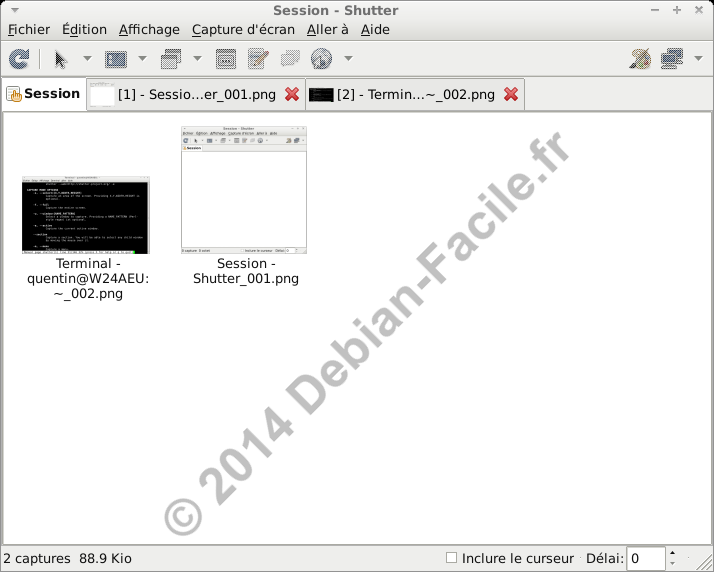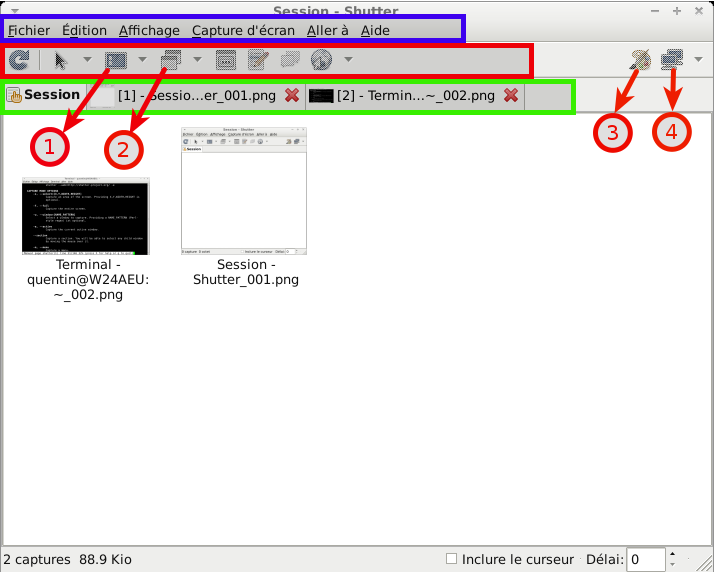Table des matières
Shutter
- Objet : Utilisation de Shutter pour effectuer des captures d'écran, les éditer et les exporter
- Niveau requis :
- Commentaires : version Shutter 0.88.3
- Débutant, à savoir : Utiliser GNU/Linux en ligne de commande, tout commence là !.

- Suivi :
- Création par nIQnutn 22/11/2014
- Testé par <…> le <…>
- Commentaires sur le forum : Lien vers le forum concernant ce tuto 1)
Introduction
Shutter est le couteau suisse des utilitaires de capture d'écran. C'est un outil complet capable d'effectuer des captures d'écran de :
- son bureau,
- ses fenêtres,
- ses menus et plus encore…
En plus, il intègre un éditeur d'images efficace et d'autres greffons permettant d'ajouter un filigrane ou tout simplement, la redimensionner.
Il y est également possible d'exporter rapidement vos images vers des services web ou votre serveur FTP.
Installation
Shutter est disponible dans les dépôts Debian.
Pour installer le paquet, il vous suffit de taper:
apt-get update && apt-get install shutter
Utilisation
Shutter peut s'utiliser en ligne de commande mais nous ne verrons ici que la partie graphique.
Pour plus de détails sur les commandes :
man shutter
Pour lancer Shutter :
shutter
ou directement depuis le menu:
Applications > Accessoires > Shutter
Présentation de l'interface :
L'interface est composée de :
- La barre de menu (rectangle bleu)
- La barre d'outils permettant de faire les captures d'écran, éditer et exporter les images (rectangle rouge)
- La barre d'onglet permettant de naviguer entre les images (rectangle vert)
Capture du bureau
L'icône (1) effectue une capture du bureau en entier.
Elle permet d'effectuer une capture d'un autre espace de travail ou tous les espaces de travail.
Pour voir les options disponible ouvrir le menu déroulant ▼
Pratique si vous voulez partager votre nouveau thème de votre conky avec la communauté.
Capture de fenêtre
La capture d'une fenêtre, via l'icône (2), est souvent plus utile que celle de tout le bureau.
L’icône pour effectuer directement une capture n'est pas pratique, je vous incite à ouvrir le menu déroulant ▼ et de sélectionner la fenêtre que vous voulez.
Édition d'une image
L'éditeur d'image, icône (3), est minimaliste mais permet de faire les tâches les plus utiles avec une grande simplicité.
Tout se passe dans la barre de menu > Outils :
- Tracé à main levé
- surligneur
- trait
- ..
- Flèche
- Masquage
- Pixeliser
- Texte
- Numéro
Tout le nécessaire pour faire un tuto.
En bas de la fenêtre, vous pouvez ajuster la couleur et la taille des traits. L'ajout d’icônes est également possible.
En complément, il est possible d'éditer vos images grâce au plugin. Pour cela il suffit d'ouvrir :
clic-droit > lancer un plugin.
Les plugin les plus intéressants :
- Redimensionner
- Filigrane
- … et bien d'autres
Un petit exemple de ce qu'il est possible de réaliser :
Export d'une image
L’icône (4) vous donne la possibilité d'exporter vos images.
Services de type cloud
Certains services permettent de publier vos images pour les rendre accessibles depuis internet.
Vous pouvez utiliser ces services en tant qu'invité ou utilisateur authentifié.
Les services proposés dépendent des greffons installés.
Une fois envoyées vous verrez une fenêtre permettant de copier l'url sous différentes formes afin de les poster directement sur le forum ou irc par exemple…
Serveur FTP
Si vous disposez d'un espaces FTP, vous pouvez héberger vos images directement chez vous.
Il vous faut préalablement compléter les informations de connexion avant de les exporter.
Enregistrer sur votre PC
Les images peuvent aussi être copiées dans un dossier de votre PC.
Astuces
- Si vous utilisez un RamDisk, il est possible d'enregistrer les captures d'écran pour la session sans les enregistrer. Cela vous permet de garder toutes vos images durant votre session sans stocker de captures inutiles dans votre dossier image. Allez dans les préférences > Principal > Enregistrer : changer le répertoire.
- Il est aussi possible d'importer d'anciennes captures pour les éditer ou les exporter via Shutter